SIMBOLOS UNIVERSALES
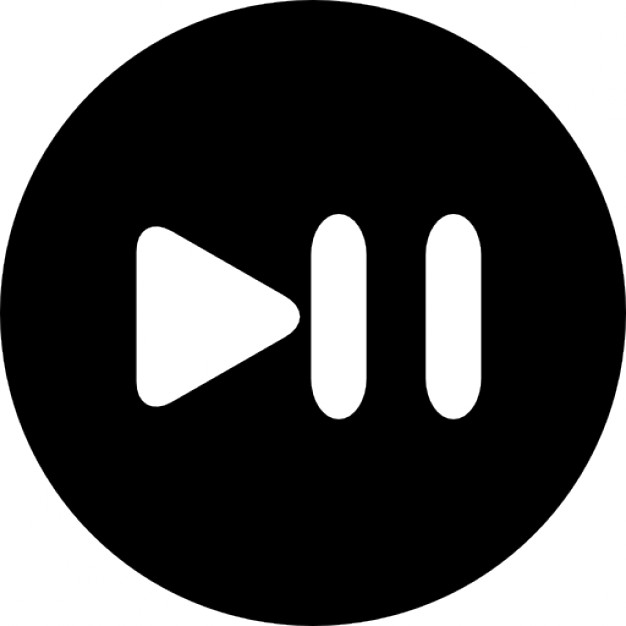
Todos conocemos estos símbolos, se han hospedado en nuestra memoria y con el tiempo han cobrado sentido y significado. Hoy conocerás el origen y significado de estos iconos y la razón de su importancia en el diseño visual de las tecnologías. ¡Comencemos!
Encendido y apagado:
Es un símbolo que vemos en todos nuestros dispositivos para indicarnos la función de apagar o encender. Tuvo su origen en la Segunda Guerra Mundial, en donde los ingenieros idearon el sistema binario que indicaba 1 para «encendido» y 0 para «apagado».
En 1973, el símbolo que conocemos actualmente, fue codificado por la Comisión Internacional Eléctrica, a partir de un círculo (cero) y una raya (uno).No importa si te vas al otro lado del continente, en todo el mundo significa lo mismo.![[Tags] encendido-y-apagado-300x300 Conoce el Significado de los Iconos en la Tecnología](https://www.creaxid.com.mx/blog/wp-content/uploads/2017/02/encendido-y-apagado-300x300.jpg)
USB:
El símbolo representa el Universal Seria Bus (USB) y su origen es extraordinario. Su diseño fue desarrollado a finales de los años 90 y fue inspirado en el tridente de Neptuno. ¿Te lo habías imaginado? Su diseñador decidió modificar las formas de los tres puntos por diferentes figuras geométricas, con la finalidad de mostrar la capacidad del estándar de conexión para ser compatible con múltiples periféricos y dispositivos.![[Tags] encendido-y-apagado-300x300 Conoce el Significado de los Iconos en la Tecnología](https://www.creaxid.com.mx/blog/wp-content/uploads/2017/02/Usb-300x300.png)
Arroba:
No sólo es un símbolo para dar origen a las direcciones de correo electrónico, su historia va más allá. Es muy antiguo, conocido y utilizado hace más de 500 años. Los encargados de copiar libros a mano en la edad media, utilizaban «@», uniendo entre sí las letras «a» y «d» para formar la preposición latina “ad”, que significa «hasta» o «hacia». En 1971, Ray Tomlinson escogió usar este símbolo para identificar las direcciones de correo debido a que ya no había otros disponibles.![[Tags] encendido-y-apagado-300x300 Conoce el Significado de los Iconos en la Tecnología](https://www.creaxid.com.mx/blog/wp-content/uploads/2017/02/arroba-300x300.jpg)
Play:
Para entender el origen del triángulo apuntando a la derecha, tenemos que remontarnos varios años atrás, en donde se usaban unos aparatos llamados caseteras y otros llamados casettes, los cuales tenían grabados en sus cintas contenido musical. Las caseteras usaban este símbolo para indicar la dirección en la que se movería el casette. Tiempo después evolucionó para indicar lo que hoy conocemos como “reproducción”.![[Tags] encendido-y-apagado-300x300 Conoce el Significado de los Iconos en la Tecnología](https://www.creaxid.com.mx/blog/wp-content/uploads/2017/02/Play-300x300.png)
Pausa:
El símbolo de las dos barras verticales que usamos para poner “pausa” a nuestra película favorita cuando llaman a la puerta, tiene muchas teorías al hablar de su origen. El más aceptado es que se trata de uno de los símbolos lingüísticos poéticos más antiguos de la historia. En la antigua Grecia, la doble barra vertical significaba una pausa en un relato. También aparecía en la música para hacer un ligero descanso.![[Tags] encendido-y-apagado-300x300 Conoce el Significado de los Iconos en la Tecnología](https://www.creaxid.com.mx/blog/wp-content/uploads/2017/02/pausa-300x300.jpg)
Bluetooth:
El origen de este pequeño símbolo transmisor de datos es tan extraño como su nombre. Podría parecer una simple letra “B”, sin embargo, no lo es. Sus diseñadores se inspiraron en la mitología nórdica del siglo X para crear su logo. El Rey Danés, Harald Blátand fue conocido por unificar varios países nórdicos, objetivo que el Bluetooth pretende cumplir, además este hombre tenía una adicción por los arándanos que pintaban de azul sus dientes. Los diseñadores unieron las letras “H y B” para dar lugar a su logo.![[Tags] encendido-y-apagado-300x300 Conoce el Significado de los Iconos en la Tecnología](https://www.creaxid.com.mx/blog/wp-content/uploads/2017/02/bluetooth-300x300.jpg)
Interesante ¿no crees?, la verdad es que no hubiéramos imaginado nunca lo que se esconde detrás de estos símbolos que ya forman parte de nuestra vida cotidiana, ¿tú sí?
Símbolos punteros del mouse
- Flecha: indica que el equipo está en su estado normal.
- Reloj: el equipo se encuentra realizando una tarea.
- Cursor: esta forma del puntero del mouse aparece cada vez que estás escribiendo un documento. Es frecuente verlo en programas como Word.
Conexiones externas
- WiFi: para indicar la conexión a internet.
- USB: cada que tienes conectada una memoria o dispositivo USB en tu equipo, aparece este símbolo en la barra de herramientas.
- Bluetooth: su ícono aparecerá activo cada vez que tu equipo reconozca otro dispositivo que ha sido conectado o que tiene la capacidad de conectarse.
Símbolos web
Es muy frecuente ver el símbolo Compartir y los íconos de redes sociales como Facebook, Instagram, Twitter, WhatsApp, etc., en diversos sitios web.
La torre
Es una carcasa de metal o plástico, y quizá, la parte más importante del computador. En su interior se encuentran componentes que hacen que todas las otras partes cumplan su función. Es el equivalente al cerebro del computador.
En las partes de adelante y atrás tiene puertos y botones donde puedes conectar más partes o encender y apagar el equipo. Su ubicación cambia según el modelo del equipo.

Parte frontal de la torre
- Botón de encendido
Este botón sirve para encender y apagar tu equipo. Muchos computadores tienen modo de ahorro de energía; opciones como sueño, hibernación y reposo.
- Unidad de CD/DVD-ROM
Le permite al computador leer y grabar CD y DVD. Las unidades más recientes pueden leer y escribir en discos Blu-Ray para videos en alta definición. Un típico disco Blu-Ray almacena más cantidad de datos que los DVD o CD.
- Expulsar unidad de DVD-ROM
Este botón expulsa o abre el CD o DVD de la unidad.
- Puertos USB
Sirven para conectar el ratón, teclado, impresora, cámara digital y más; se encuentran en la parte delantera y trasera del equipo.
- Entrada y salida de audio
Para conectar fácilmente altavoces, micrófonos y auriculares, muchos equipos incluyen puertos de audio en el frente de la caja de la computadora.
Símbolos de una computadora
Existen diferentes íconos que aparecen en la pantalla de tu computadora según la tarea que estés realizando. Mira cuáles son:
Símbolos punteros del mouse
- Flecha: indica que el equipo está en su estado normal.
- Reloj: el equipo se encuentra realizando una tarea.
- Cursor: esta forma del puntero del mouse aparece cada vez que estás escribiendo un documento. Es frecuente verlo en programas como Word.
Conexiones externas
- WiFi: para indicar la conexión a internet.
- USB: cada que tienes conectada una memoria o dispositivo USB en tu equipo, aparece este símbolo en la barra de herramientas.
- Bluetooth: su ícono aparecerá activo cada vez que tu equipo reconozca otro dispositivo que ha sido conectado o que tiene la capacidad de conectarse.
Símbolos web
Es muy frecuente ver el símbolo Compartir y los íconos de redes sociales como Facebook, Instagram, Twitter, WhatsApp, etc., en diversos sitios web.
Página 7: ¿Cuáles son las partes del computador?
Las partes del computador
El computador de escritorio cuenta con varias partes que son necesarias para su funcionamiento. Entre ellas están la torre, la pantalla, el ratón y el teclado.
En el video que encontrarás a continuación, verás una explicación más detallada:
La torre
Es una carcasa de metal o plástico, y quizá, la parte más importante del computador. En su interior se encuentran componentes que hacen que todas las otras partes cumplan su función. Es el equivalente al cerebro del computador.
En las partes de adelante y atrás tiene puertos y botones donde puedes conectar más partes o encender y apagar el equipo. Su ubicación cambia según el modelo del equipo.

Parte frontal de la torre
- Botón de encendido
Este botón sirve para encender y apagar tu equipo. Muchos computadores tienen modo de ahorro de energía; opciones como sueño, hibernación y reposo.
- Unidad de CD/DVD-ROM
Le permite al computador leer y grabar CD y DVD. Las unidades más recientes pueden leer y escribir en discos Blu-Ray para videos en alta definición. Un típico disco Blu-Ray almacena más cantidad de datos que los DVD o CD.
- Expulsar unidad de DVD-ROM
Este botón expulsa o abre el CD o DVD de la unidad.
- Puertos USB
Sirven para conectar el ratón, teclado, impresora, cámara digital y más; se encuentran en la parte delantera y trasera del equipo.
- Entrada y salida de audio
Para conectar fácilmente altavoces, micrófonos y auriculares, muchos equipos incluyen puertos de audio en el frente de la caja de la computadora.
Ten en cuenta que muchos computadores modernos ya no vienen con esta forma de CPU, pues se encuentra anexa a la pantalla del mismo.
Página 8: ¿Qué es hardware y software?
¿Qué es hardware y software?
Los dispositivos tecnológicos como computadores o smartphones están compuestos por hardware y software.
Hardware es el conjunto de componentes físicos de los que está hecho el equipo y software es el conjunto de programas o aplicaciones, instrucciones y reglas informáticas que hacen posible el funcionamiento del equipo.
¿Qué es el hardware?
Es la parte que puedes ver y tocar de los dispositivos. Es decir, todos los componentes de su estructura física como pantallas y teclados.
¿Cuál es el software?
Estos son los programas informáticos que hacen posible la ejecución de tareas específicas dentro de un computador. Por ejemplo, los sistemas operativos, aplicaciones, navegadores web, juegos o programas.
Estas características siempre trabajan de la mano. Mientras el software aporta las operaciones, el hardware es el canal físico por el cual dichas funciones pueden realizarse.
Aunque aún no tengamos idea de cómo evolucionen las cosas, esta combinación seguirá funcionando como la base del desarrollo tecnológico.
Página 9: El monitor o pantalla
Monitor o pantalla
El monitor del computador, también conocido como pantalla, muestra la información de tu equipo como imágenes y textos, que son generados gracias a una tarjeta de video que se encuentra en el interior de la torre del computador.

La función del monitor es que puedas interactuar con el computador, con la ayuda del ratón y el teclado.
Hay varios tipos de monitores. Algunos son muy grandes, como una caja. Estos pueden tener tecnología de tubos de rayos catódicos (CRT, por sus siglas en inglés), que permiten visualizar imágenes mediante un haz de rayos catódicos.
Existen otros que son bastante delgados y pueden usar una pantalla de cristal líquido (LCD), un diodo emisor de luz (LED) o pantallas de plasma.
Las pantallas muestran las imágenes a través de pixeles, que son las unidades básicas de una imagen. La resolución de los monitores depende de la cantidad de píxeles que estos tengan.
Cable de poder o alimentación
Es el cable eléctrico que vincula la corriente eléctrica y tu computador. De este depende que tu computador reciba la energía eléctrica necesaria para funcionar. Si el cable de alimentación no está correctamente enchufado, el equipo no encenderá.

Por lo general, necesitas dos cables de este tipo: uno para la torre y otro para la pantalla.
Te recomendamos utilizar un estabilizador de energía para proteger a tu computador de picos de alta tensión.
El estabilizador evita que tu equipo se queme. Algunos, te dan algo de energía temporal, así, en caso de un apagón, podrás guardar los últimos cambios realizados.
Parte posterior de la torre
La mayoría de los computadores tienen indicadores como íconos para que conectes con mayor facilidad sus periféricos en la torre.
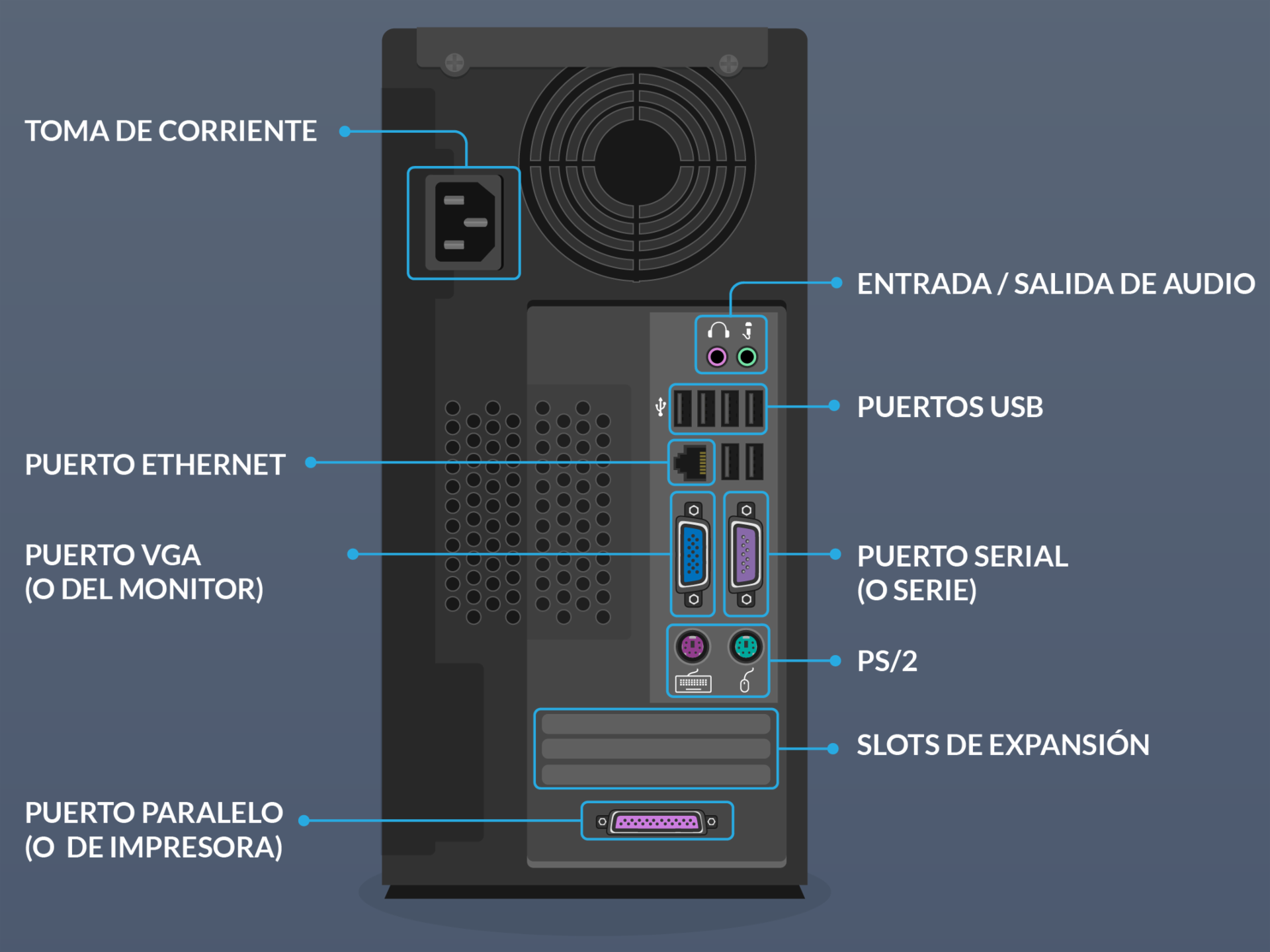
- Toma de corriente
Aquí es donde vas a conectar el cable de alimentación de energía al computador. Es decir, el que cable que suministrará toda la energía eléctrica para que el computador pueda encender y funcionar.
- Puerto Ethernet
Este puerto es similar al del módem. Allí, se conecta el cable de red, el cual te permitirá conectarte a internet desde tu computador.
- Entrada / salida de audio
Allí, se conectan los altavoces y el micrófono en caso de que no vengan incorporados en tu computador de escritorio.
- Puertos USB
Acá se conecta el ratón, teclado, impresora, cámara digital y cualquier tipo de periféricos que venga con ese tipo de conexión en el cable. Además, allí es donde debes conectar las memorias USB para que puedas ver la información que se encuentra dentro de ellas. En la mayoría de los computadores de escritorio, estos puertos se encuentran tanto en la parte trasera como en la delantera.
- Puerto de monitor o o VGA
Aquí se conecta el cable que conecta el monitor o pantalla con la torre. Este puede variar según el tipo de pantalla.
- Puerto serie o serial:
En este puerto puedes conectar periféricos como cámaras digitales y altavoces. En los equipo más modernos se ha ido reemplazando por puertos USB.
- Puerto PS/2
Este tipo de puertos era usado por equipos más antiguos para lograr la conexión del ratón y el teclado. Actualmente, es reemplazado por puertos USB.
- Slots de expansión
Estos son espacios o ranuras de plástico donde se conectan tarjetas de expansión para video, sonido o red.
- Puerto paralelo
En los modelos antiguos de computadores, se usaba este puerto para conectar la impresora o el escáner. En los modelos más modernos, también ha sido reemplazado por puertos USB.
¿Qué es el teclado?
El teclado es una de las principales herramientas que usamos para interactuar e introducir datos en el computador. Sus teclas están clasificadas en 6 áreas. Mira cuáles son:

- Teclas de función
Es la primera línea de teclas y las encuentras en la parte superior del teclado. Se representan como F1, F2, F3 (...), y te sirven para realizar una función específica o para acceder a atajos de los programas.
- Teclas de control
Se utilizan por sí solas o en combinación con números para acceder a funciones o realizar determinadas acciones. Las más usadas son Ctrl, Alt, Esc y la tecla con el ícono de Windows (en el caso de los computadores que cuentan con este sistema operativo). En los computadores con sistema operativo Mac OS una de las teclas más usadas es Command.
- Teclas para escribir o alfanuméricas
Aquí están todas las letras, números, símbolos y signos de puntuación. Estas teclas se encuentran, normalmente, en la misma ubicación que la de una máquina de escribir.
- Teclado numérico
Sirve para ingresar datos numéricos de forma rápida. Las teclas y símbolos están agrupadas de la misma forma como aparecen en las calculadoras.
- Teclas especiales y de desplazamiento
Estas teclas son las que te sirven para desplazarte por documentos o páginas web y editar algunos textos. Entre ellas están: Supr, Inicio, Fin, RePág, AvPág, ImpPt, y las teclas de dirección.
Con la tecla ImpPT, ubicada en el área de las teclas especiales, puedes hacer capturas de pantalla y así mostrar o enviar a otros imágenes de lo que estás viendo en el monitor o pantalla de tu computador.


No hay comentarios:
Publicar un comentario